Win 7 32bit vẫn là lựa chọn phổ biến cho những người dùng máy tính có cấu hình thấp hoặc yêu thích sự ổn định, quen thuộc của hệ điều hành này. Bài viết này sẽ cung cấp cho bạn hướng dẫn chi tiết cách tải và cài đặt Win 7 32bit, cùng những thông tin hữu ích bạn cần biết trước khi cài đặt.
Chuẩn bị trước khi cài đặt Win 7 32bit
Trước khi bắt đầu, bạn cần chuẩn bị một số thứ sau:
- File ISO Win 7 32bit: Bạn có thể tải file ISO Win 7 32bit từ trang web chính thức của Microsoft hoặc các nguồn uy tín khác. Hãy chắc chắn rằng bạn tải đúng phiên bản 32bit và phù hợp với key bản quyền của bạn (nếu có).
- USB boot: Bạn cần một chiếc USB có dung lượng tối thiểu 4GB để tạo USB boot.
- Phần mềm tạo USB boot: Có rất nhiều phần mềm miễn phí có thể giúp bạn tạo USB boot như Rufus, UNetbootin,…
- Sao lưu dữ liệu: Việc cài đặt lại hệ điều hành sẽ xóa toàn bộ dữ liệu trên ổ đĩa cài đặt. Hãy sao lưu toàn bộ dữ liệu quan trọng của bạn sang ổ đĩa khác hoặc dịch vụ lưu trữ đám mây.
Hướng dẫn tải Win 7 32bit
Bước 1: Tải file ISO Win 7 32bit: Truy cập trang web uy tín và tải về file ISO Win 7 32bit phù hợp với nhu cầu của bạn.
Bước 2: Tạo USB boot:
- Cắm USB vào máy tính.
- Chạy phần mềm tạo USB boot và chọn file ISO Win 7 32bit bạn đã tải về.
- Chọn USB của bạn trong danh sách ổ đĩa và chọn định dạng phù hợp (thường là FAT32).
- Bắt đầu quá trình tạo USB boot và chờ đợi cho đến khi hoàn tất.
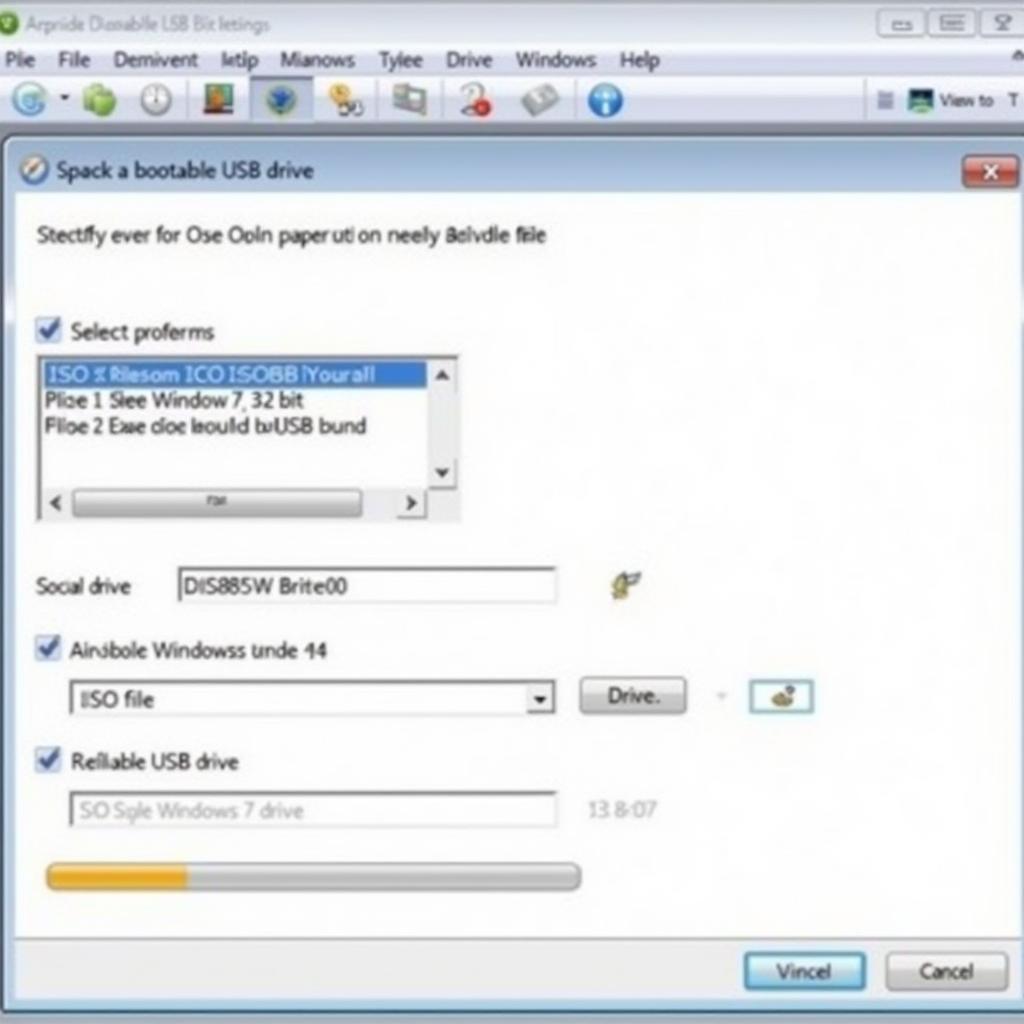 Tạo USB boot Win 7 32bit
Tạo USB boot Win 7 32bit
Bước 3: Khởi động máy tính từ USB boot:
- Khởi động lại máy tính và truy cập vào BIOS bằng cách nhấn phím F2, F12, Delete hoặc phím khác tùy theo dòng máy.
- Trong BIOS, tìm đến mục Boot Options và thiết lập ưu tiên khởi động từ USB.
- Lưu thay đổi và thoát BIOS. Máy tính sẽ khởi động lại từ USB boot.
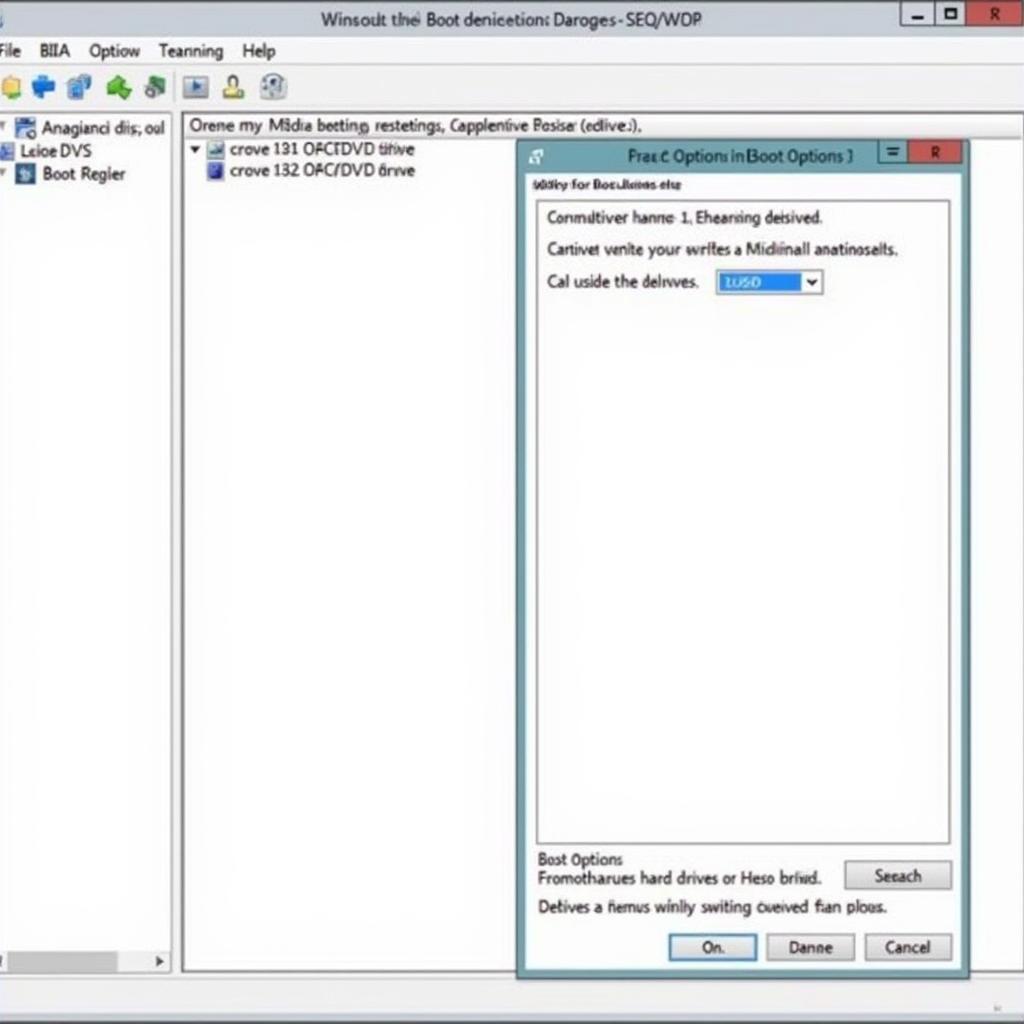 Thiết lập khởi động từ USB trong BIOS
Thiết lập khởi động từ USB trong BIOS
Bước 4: Cài đặt Win 7 32bit:
- Sau khi khởi động từ USB, bạn sẽ thấy giao diện cài đặt Windows 7.
- Chọn ngôn ngữ, định dạng thời gian, bàn phím và nhấp vào “Next”.
- Nhấp vào “Install now”.
- Chọn phiên bản Windows 7 32bit bạn muốn cài đặt và nhập key bản quyền (nếu có).
- Chọn phân vùng ổ đĩa bạn muốn cài đặt Win 7 32bit. Lưu ý rằng phân vùng này sẽ bị xóa sạch dữ liệu.
- Nhấp vào “Next” và quá trình cài đặt sẽ bắt đầu.
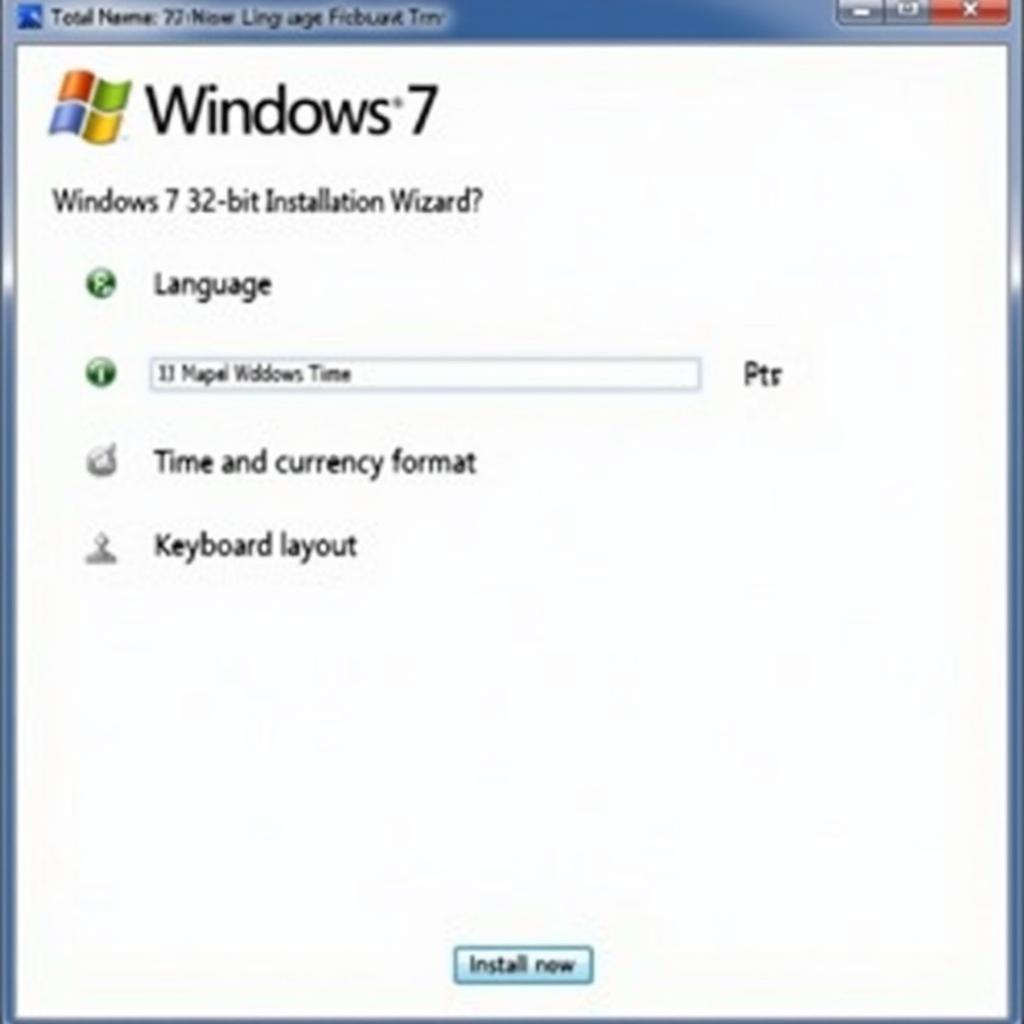 Giao diện cài đặt Win 7 32bit
Giao diện cài đặt Win 7 32bit
Những điều cần biết khi tải Win 7 32bit
- Win 7 32bit chỉ hỗ trợ tối đa 4GB RAM. Nếu máy tính của bạn có nhiều RAM hơn, bạn nên cài đặt phiên bản 64bit để tận dụng tối đa hiệu suất.
- Microsoft đã ngừng hỗ trợ Win 7 từ tháng 1/2020. Điều này có nghĩa là bạn sẽ không còn nhận được các bản cập nhật bảo mật và vá lỗi mới nhất từ Microsoft.
- Một số phần mềm và game mới nhất có thể không hỗ trợ Win 7.
Kết luận
Trên đây là hướng dẫn chi tiết cách tải và cài đặt Win 7 32bit. Hy vọng bài viết này hữu ích với bạn.
FAQ
1. Tôi có cần key bản quyền để cài đặt Win 7 32bit không?
Bạn có thể cài đặt Win 7 32bit mà không cần key bản quyền, tuy nhiên bạn sẽ bị giới hạn một số tính năng và hiển thị thông báo kích hoạt.
2. Sau khi cài đặt Win 7 32bit, tôi cần làm gì?
Bạn cần cài đặt driver cho các thiết bị phần cứng như card mạng, card âm thanh, card màn hình,…
3. Tôi có thể nâng cấp từ Win 7 32bit lên Win 10 64bit không?
Bạn không thể nâng cấp trực tiếp từ Win 7 32bit lên Win 10 64bit. Bạn cần cài đặt lại hoàn toàn hệ điều hành.
4. Tôi nên Tải Win 7 32bit ở đâu?
Bạn nên tải Win 7 32bit từ trang web chính thức của Microsoft hoặc các nguồn uy tín khác để đảm bảo tính an toàn và ổn định.
5. Win 7 32bit có tương thích với máy tính của tôi không?
Bạn cần kiểm tra cấu hình tối thiểu của Win 7 32bit và so sánh với cấu hình máy tính của bạn.
Bạn có muốn biết thêm về…?
- Tải net framework mới nhất cho win 7 32bit
Liên hệ với chúng tôi
Nếu bạn cần hỗ trợ, hãy liên hệ Số Điện Thoại: 0977602386, Email: [email protected] Hoặc đến địa chỉ: XXW4+72M, Việt Hưng, Hạ Long, Quảng Ninh, Việt Nam. Chúng tôi có đội ngũ chăm sóc khách hàng 24/7.